Fix Voice Service Unavailable-fout in Modern Warfare op pc of Xbox
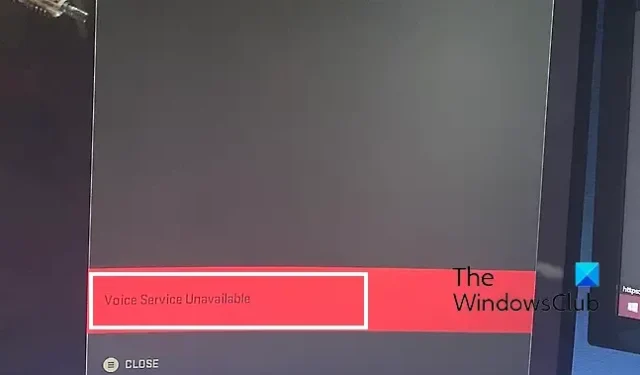
Ondervindt u de fout Voice Service Unavailable in Modern Warfare 2 ? Voicechat is een essentiële functie in games waarmee gebruikers kunnen communiceren in een multiplayer-game. Zoals gemeld door sommige Call of Duty: Modern Warfare 2-spelers, blijven ze deze foutmelding ontvangen wanneer ze voicechat proberen te gebruiken, waardoor gamers gefrustreerd raken. Waarom deze fout optreedt en hoe u deze kunt oplossen, laten we in dit bericht uitzoeken.
Waarom zegt MW dat spraakservice niet beschikbaar is?
Er kunnen verschillende redenen zijn voor het foutbericht Voice Service Unavailable in Modern Warfare 2. Een van de belangrijkste redenen is dat je de voicechatfunctie hebt uitgeschakeld in je in-game audio-instellingen. Daarnaast kunt u deze fout tegenkomen als uw microfoon beschadigd is of niet goed werkt of als u de microfoontoegang op uw computer hebt uitgeschakeld. Andere redenen hiervoor zijn onjuiste geluidsinstellingen, defecte audiostuurprogramma’s of een beschadigde installatie van het spel.
Fix Voice Service Unavailable-fout in Modern Warfare op pc of Xbox
Als je de foutmelding ‘Voice Service niet beschikbaar’ krijgt in Call of Duty: Modern Warfare 2 op je pc of een Xbox-console, kun je de onderstaande oplossingen gebruiken om de fout op te lossen:
- Test je microfoon.
- Controleer je instellingen voor voicechat in de game.
- Geef microfoontoegang tot de game.
- Start COD Modern Warfare 2 als beheerder.
- Zorg ervoor dat de geluidsinstellingen van uw pc correct zijn.
- Installeer uw audiostuurprogramma’s opnieuw.
- Controleer de gamebestanden.
- Update je Xbox draadloze controller (voor consolegebruikers).
- Installeer Modern Warfare 2 opnieuw.
1] Test je microfoon
Allereerst moet u uw microfoon controleren en ervoor zorgen dat deze goed werkt. Controleer uw microfoon in andere apps en kijk of deze goed werkt. U kunt ook proberen uw microfoon los te koppelen en op een andere USB-poort aan te sluiten. Als je microfoon goed werkt, maar je de Voice Service Unavailable-fout ontvangt in Modern Warfare 2, ga dan verder met de volgende oplossing.
2] Controleer je in-game voicechat-instellingen
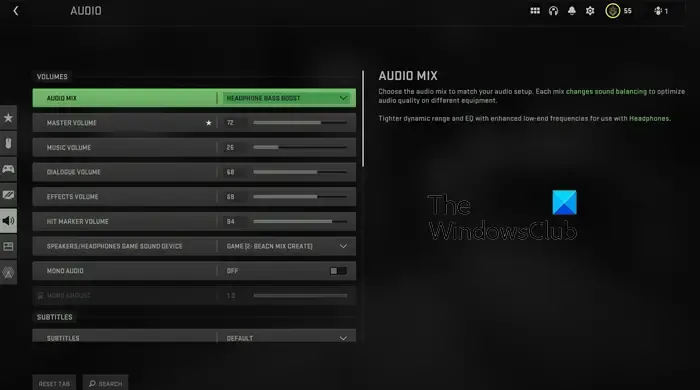
Je in-game voicechat en audio-instellingen kunnen de reden zijn dat je de foutmelding Voice Service Unavailable krijgt in MW2. Als je voicechat hebt uitgeschakeld in je game of als andere voicechatopties niet correct zijn geconfigureerd, krijg je waarschijnlijk deze fout te zien. Controleer daarom, als het scenario van toepassing is, je in-game voicechat-instellingen en zorg ervoor dat je de voicechat-functie hebt ingeschakeld.
Hier zijn de stappen om dat te doen:
- Open eerst de game Modern Warfare 2 en druk vervolgens op de knop Opties in het startscherm om toegang te krijgen tot je instellingen in de game.
- Klik daarna vanuit verschillende instellingencategorieën op de optie AUDIO .
- Controleer nu of de optie Voice Chat is ingesteld op AAN. Zo niet, schakel het dan in.
- Stel ook het juiste apparaat in als Voice Chat Output Device .
- Vervolgens moet u controleren of het juiste invoerapparaat is ingesteld voor voicechat. Scrol daarvoor omlaag naar het gedeelte Microfoon en stel uw actieve microfoon in als Microfooninvoerapparaat .
- Stel vervolgens de optie Microfoonniveau in op een hogere waarde.
- Pas ten slotte de nieuwe instellingen toe en verlaat het instellingenvenster.
U kunt nu controleren of u de voicechatfunctie in Modern Warfare 2 kunt gebruiken zonder de foutmelding Voice Service Unavailable.
3] Geef microfoontoegang tot het spel
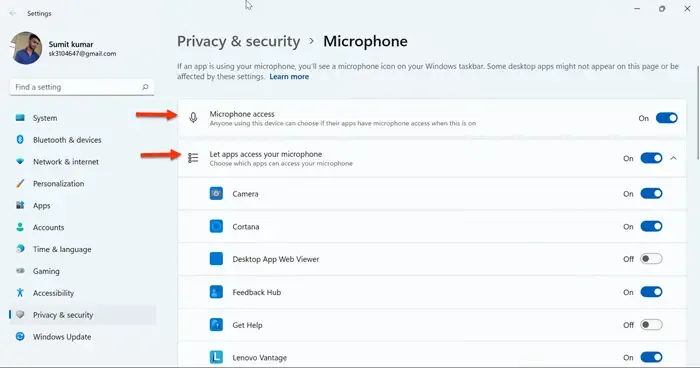
Als je voicechat is ingeschakeld en je microfoon ook goed werkt, kan het zijn dat de microfoontoegang tot de game of in het algemeen is uitgeschakeld op je computer. Daarom moet u ervoor zorgen dat u de microfoontoegang hebt toegestaan in de instellingen van uw pc. Hier zijn de stappen om dat te doen:
- Druk eerst op Win+I om snel de app Instellingen te openen .
- Ga nu naar het tabblad Privacy en beveiliging en klik op de optie Microfoon onder het gedeelte App-machtigingen.
- Zorg er vervolgens voor dat de schakelaar die is gekoppeld aan de optie Microfoontoegang is ingeschakeld.
- Als de MW2 wordt vermeld onder het gedeelte Geef apps toegang tot uw microfoon, zorg er dan voor dat u de schakelaar op Aan hebt gezet.
- Kijk of de fout nu is opgelost.
4] Start COD Modern Warfare 2 als beheerder
Een gebrek aan voldoende machtigingen om het spel uit te voeren, kan ook dergelijke fouten veroorzaken. Daarom kunt u proberen de game Modern Warfare 2 als beheerder uit te voeren en kijken of de fout is verdwenen. Klik met de rechtermuisknop op het belangrijkste uitvoerbare bestand van het spel en kies de optie Uitvoeren als beheerder in het verschenen contextmenu. Controleer of u nu voicechat kunt gebruiken zonder de fout Voice Service Unavailable te zien.
5] Zorg ervoor dat de geluidsinstellingen van uw pc correct zijn
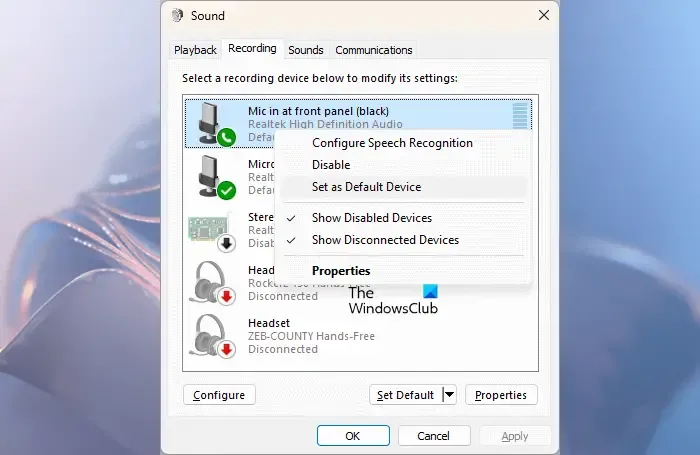
Het kunnen de geluidsinstellingen van uw pc zijn die de fout veroorzaken. Uw actieve microfoon is mogelijk niet ingesteld als het standaard invoerapparaat. U moet dus uw geluidsinstellingen correct configureren. Om dat te doen, volgen hier de stappen die u kunt volgen:
- Klik eerst vanuit uw taakbalk met de rechtermuisknop op het volumepictogram en kies vervolgens de optie Geluidsinstellingen .
- Klik in het verschenen venster Geluidsinstellingen op de optie Meer geluidsinstellingen .
- Ga nu naar het tabblad Afspelen , klik op de headset die u actief gebruikt en druk op de knop Standaard instellen .
- Ga vervolgens naar het tabblad Opnemen en kies uw primaire microfoonapparaat.
- Druk daarna op de knop Standaard instellen en uw microfoon wordt ingesteld als het standaard opnameapparaat voor uw apps en games.
- Klik vervolgens met de rechtermuisknop op een ongebruikt apparaat en kies de optie Uitschakelen om het uit te schakelen. U kunt hetzelfde doen voor andere ongebruikte apparaten die mogelijk conflicteren met uw huidige microfoonapparaat.
- Druk ten slotte op de knop Toepassen > OK om de wijzigingen op te slaan.
U kunt Modern Warfare 2 nu opnieuw starten en kijken of voicechat goed werkt zonder de fout Voice Service Unavailable.
6] Installeer uw audiostuurprogramma’s opnieuw
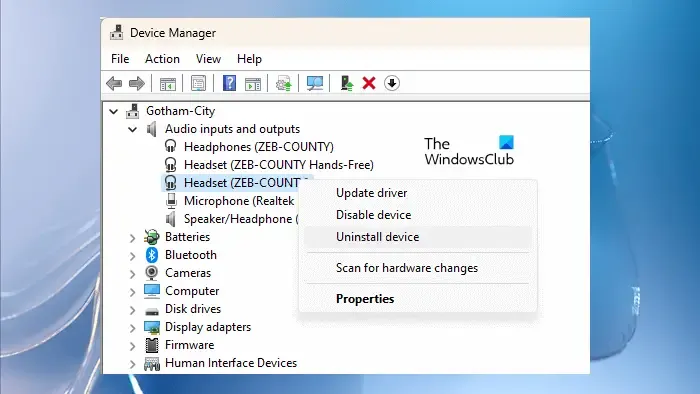
Uw beschadigde audiostuurprogramma’s kunnen deze fout veroorzaken. In dat geval kunt u dus uw audiostuurprogramma’s verwijderen en opnieuw installeren. Volg hiervoor de onderstaande stappen:
- Druk eerst op Win + X en kies Apparaatbeheer.
- Vouw nu de categorie Audio-ingangen en -uitgangen uit in de app Apparaatbeheer.
- Klik vervolgens met de rechtermuisknop op uw audioapparaat en druk vervolgens op de optie Apparaat verwijderen .
- Volg de gevraagde instructies en voltooi de verwijdering.
- Als u klaar bent, start u uw computer opnieuw op en Windows begint met het installeren van de ontbrekende audiostuurprogramma’s. U kunt de stuurprogramma’s ook handmatig downloaden van de website van de fabrikant van het apparaat en op uw computer installeren.
- Open ten slotte het spel en kijk of de fout is verholpen of niet.
7] Controleer de spelbestanden
Een van de getroffen gebruikers meldde dat het verifiëren van de gamebestanden hem/haar hielp de fout op te lossen en de voicechat weer aan het werk te krijgen. U kunt ook hetzelfde doen en kijken of de fout is opgelost.
Stoom:
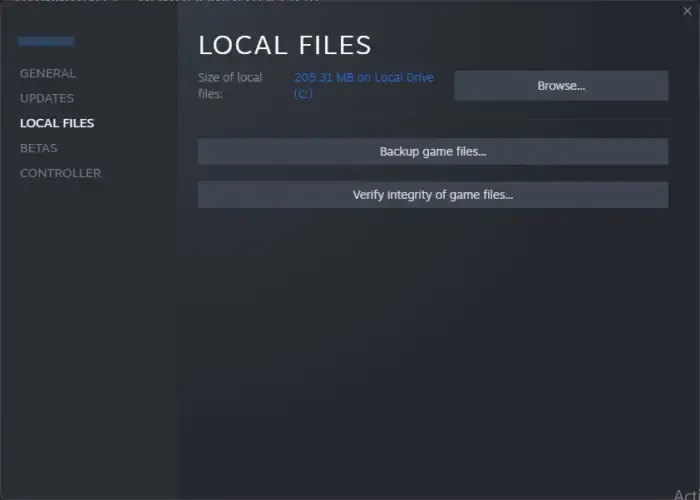
- Open eerst de Steam-client en navigeer naar de BIBLIOTHEEK .
- Klik nu met de rechtermuisknop op het COD Modern Warfare 2-spel en kies in het verschenen contextmenu de optie Eigenschappen .
- Ga daarna naar het tabblad LOKALE BESTANDEN in het venster Eigenschappen en druk op de knop Integriteit van spelbestanden verifiëren om te beginnen met het verifiëren en repareren van de beschadigde spelbestanden.
- Als je klaar bent, start je het spel opnieuw en kijk je of de fout nu is verdwenen.
Battle.net:
8] Werk uw Xbox draadloze controller bij (voor consolegebruikers)
Als je de fout Voice Service Unavailable tegenkomt in MW2 op een Xbox-console, kun je je Xbox draadloze controller bijwerken. Het kan uw verouderde firmware van de controller zijn die de fout Voice Service Unavailable in de game veroorzaakt. Werk het dus bij met behulp van de onderstaande stappen en kijk of de fout is verholpen:
- Eerst moet je de Microsoft Store openen en de Xbox Accessoires-app installeren.
- Open daarna de app en verbind je controller met Windows.
- Nu ziet u een bericht Update vereist; volg gewoon de instructies op uw scherm en update uw controller.
- Als u klaar bent, controleert u of de fout is verholpen of niet.
9] Installeer Modern Warfare 2 opnieuw
Als geen van de bovenstaande oplossingen voor u heeft gewerkt, probeer dan de game te verwijderen en opnieuw te installeren om de fout te verhelpen. Het kan zijn dat de game niet correct is geïnstalleerd of nu is geïnfecteerd, waardoor bepaalde functies niet goed werken. In dat geval kunt u dus de beschadigde kopie van de game van uw computer verwijderen en vervolgens een frisse en schone kopie van de game opnieuw installeren om de fout te herstellen.
Stoom:
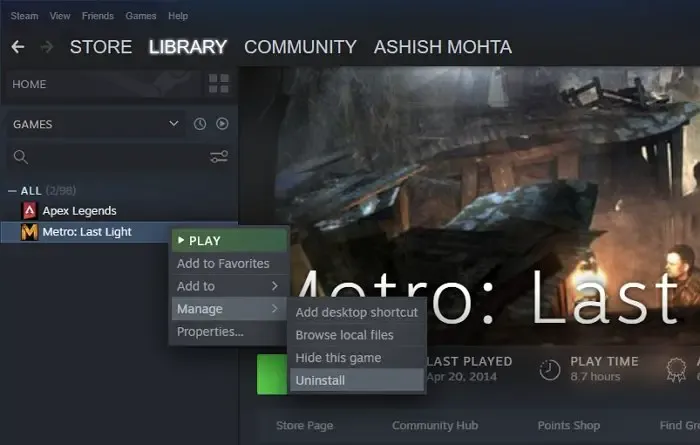
- Start eerst de Steam-app, klik op BIBLIOTHEEK en zoek de Call of Duty Modern Warfare 2-game.
- Klik nu met de rechtermuisknop op het spel en kies de optie Beheren > Verwijderen in het verschenen contextmenu.
- Nadat de game is verwijderd, start u uw pc opnieuw op en opent u Steam.
- Je kunt de game nu opnieuw installeren vanuit de Store en controleren of de fout is verholpen.
Battle.net:
- Open eerst het Battle.net-opstartprogramma en klik op het tabblad GAMES.
- Druk daarna op het tandwielpictogram dat is gekoppeld aan de game Modern Warfare 2.
- Klik nu op de optie Verwijderen in het verschenen contextmenu en volg de gevraagde instructies om het verwijderen van het spel te voltooien.
- Als je klaar bent, start je je computer opnieuw op en open je Battle.net om de game terug te installeren om te controleren of de fout is verholpen.
Hoe los je voicechat op Call of Duty Modern Warfare op?
Als de voicechatfunctie niet goed werkt in Modern Warfare, controleer dan of je microfoon goed werkt. Daarnaast moet je ervoor zorgen dat je de Voice Chat-functie hebt ingeschakeld in je game-instellingen. Controleer daarnaast of het juiste invoerapparaat als standaard is ingesteld op uw computer, of uw audiostuurprogramma’s up-to-date zijn en of uw Windows-besturingssysteem is bijgewerkt. Als het probleem zich blijft voordoen op een Xbox One-console, probeer dan de Crossplay Chat-functie in te schakelen.



Geef een reactie